百度网盘bt种子怎么解析 百度云bt种子解析教程
百度网盘是一个广受欢迎的云存储平台,而BT种子则是一种常见的下载文件的方式,许多用户可能会遇到问题,即如何解析百度网盘中的BT种子文件。幸运的是百度云提供了简单易用的BT种子解析教程,让用户能够轻松地将BT种子文件转换为可直接下载的文件。下面将介绍一些简单的步骤来解析百度网盘中的BT种子文件,以便用户能够更好地利用百度云的功能。
方法如下:
1.首先将需要解析的BT种子文件上传到百度网盘中。手机打开百度网盘App,然后点击右上角的“+”号。
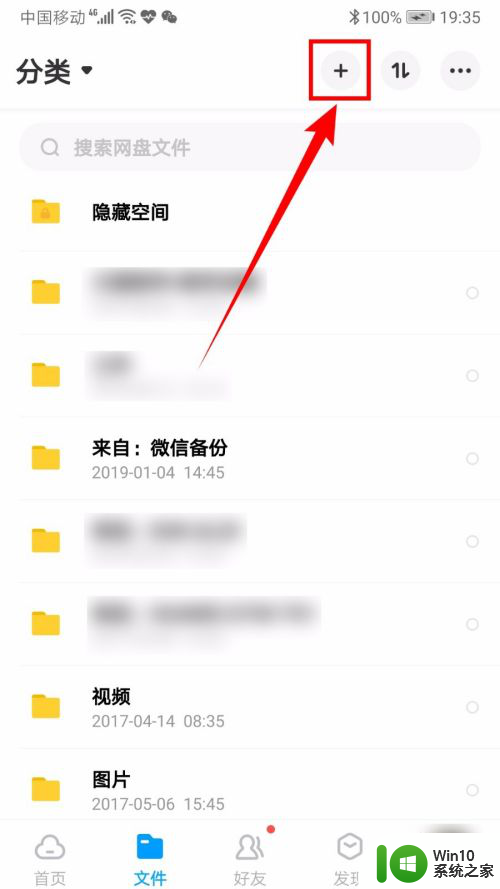
2.在打开的页面中,点击“上传其他文件”。
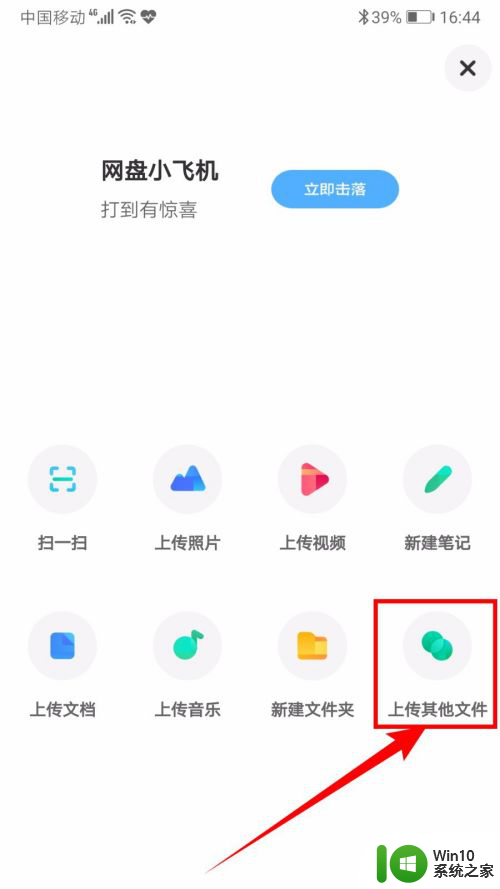
3.在打开的“选择文件”页面中,勾选需要上传的torrent格式的种子文件。选择文件保存位置,此处我选择默认“我的百度网盘”,最后点击【上传】按钮。
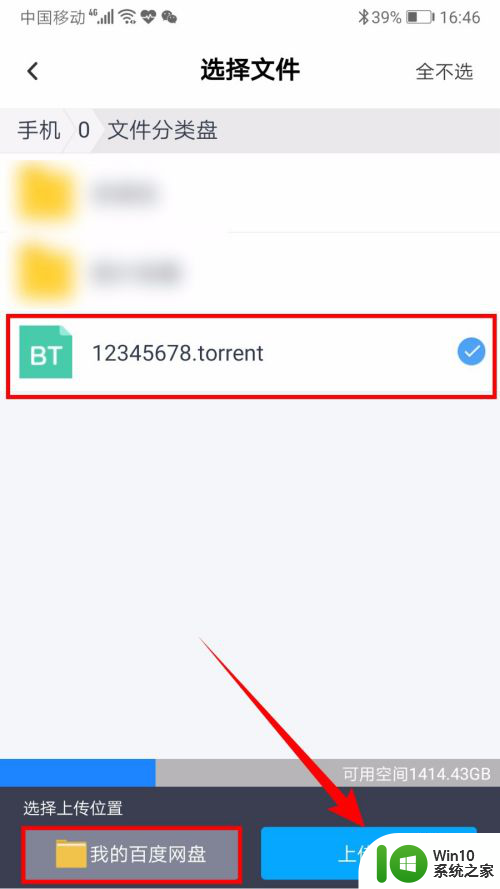
4.等文件上传完成后,点击上传的torrent种子文件。
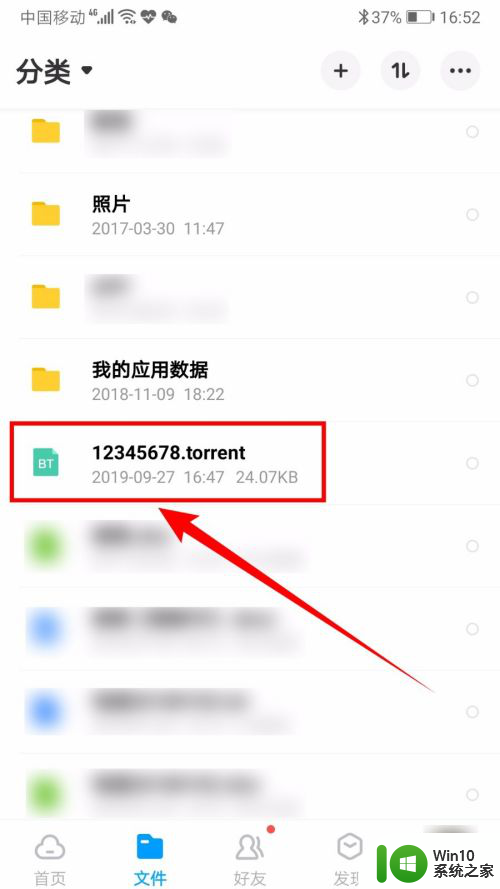
5.在打开的“新建BT任务”页面中,显示了该BT种子所包含的文件信息。勾选其中需要解析的文件,选择文件保存位置,此处我依然选择“我的百度网盘”,最后点击【保存到网盘】按钮。
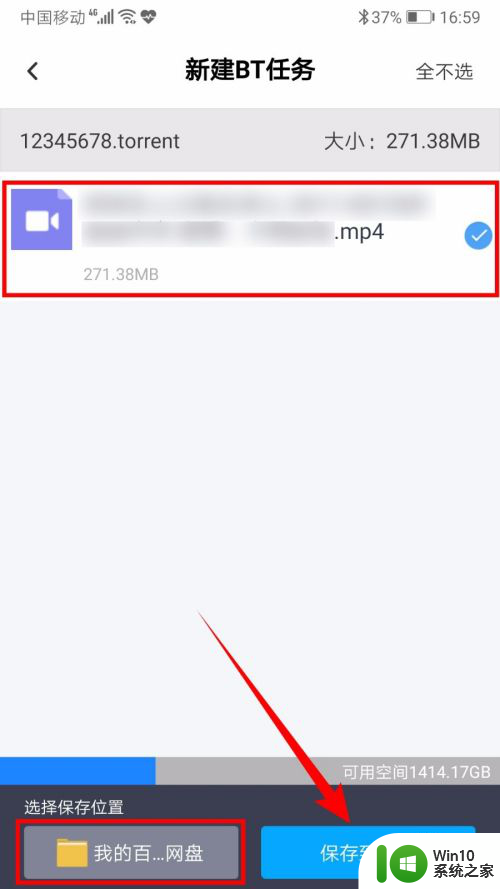
6.然后就会出现“成功添加至传输列表‘离线下载’”的提示,点击页面右上角如下图中的按钮。
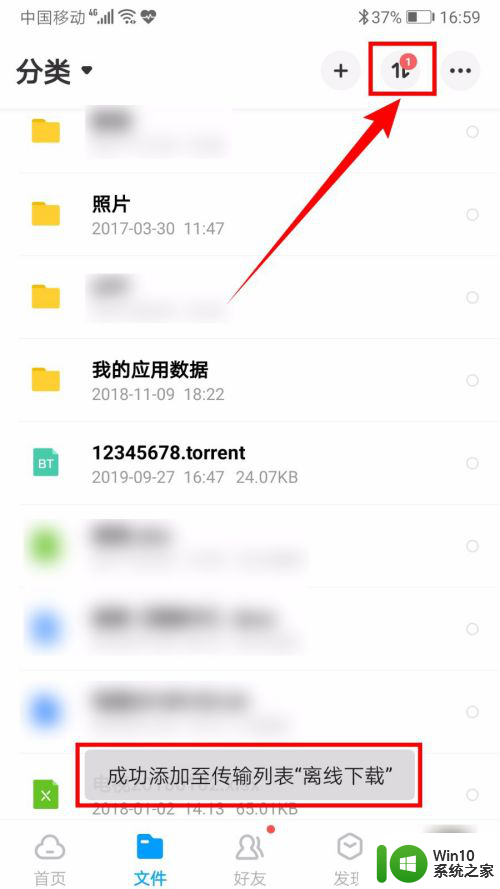
7.在打开的“传输列表-离线下载”页面中,可以看到正在解析的文件,如下图所示:
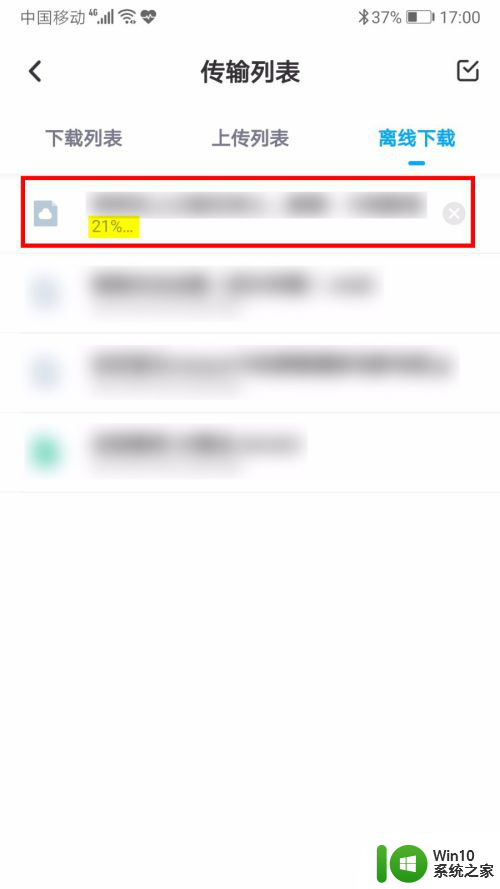
8.等BT文件解析完成后就可以正常打开了,此处我解析出来是一个mp4格式的视频文件。因此点击他就可以播放了。
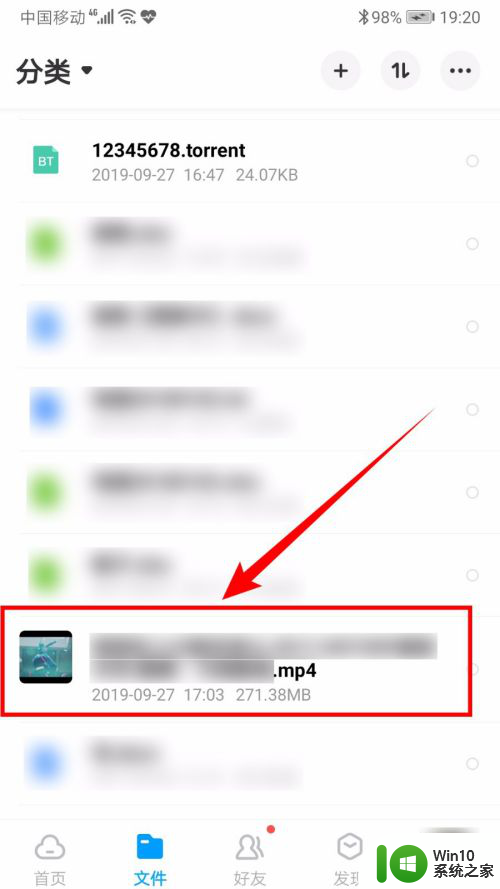
以上就是如何解析百度网盘bt种子的全部内容,如果你遇到了这种情况,可以根据本文的方法来解决,希望这篇文章对你有所帮助。
百度网盘bt种子怎么解析 百度云bt种子解析教程相关教程
- 百度云网盘怎么添加好友 百度云添加好友在哪里
- 迅雷无法解析种子文件的原因和解决办法 如何处理迅雷无法解析的种子文件
- 怎么在百度网盘提取文件 百度网盘文件提取教程
- 百度网盘下载失败1252017怎么解决 电脑百度网盘下载失败怎么解决
- 百度网盘怎么设置密码 如何在百度云设置文件夹密码
- 百度网盘上传视频的步骤 百度网盘上传视频教程
- 百度网盘解压压缩包步骤 百度网盘怎么解压压缩包
- 百度网盘压缩文件怎么解压 百度网盘文件如何解压
- 百度网盘电脑版一直登录中的解决教程 电脑百度网盘登录一直显示登录中怎么解决
- 百度网盘免费解压方法 百度网盘中压缩包如何免费解压
- 怎么关闭百度云自动续费功能 百度云自动续费怎么取消
- 百度云白嫖免费加速如何操作 百度网盘免费加速方法
- U盘装机提示Error 15:File Not Found怎么解决 U盘装机Error 15怎么解决
- 无线网络手机能连上电脑连不上怎么办 无线网络手机连接电脑失败怎么解决
- 酷我音乐电脑版怎么取消边听歌变缓存 酷我音乐电脑版取消边听歌功能步骤
- 设置电脑ip提示出现了一个意外怎么解决 电脑IP设置出现意外怎么办
电脑教程推荐
- 1 w8系统运行程序提示msg:xxxx.exe–无法找到入口的解决方法 w8系统无法找到入口程序解决方法
- 2 雷电模拟器游戏中心打不开一直加载中怎么解决 雷电模拟器游戏中心无法打开怎么办
- 3 如何使用disk genius调整分区大小c盘 Disk Genius如何调整C盘分区大小
- 4 清除xp系统操作记录保护隐私安全的方法 如何清除Windows XP系统中的操作记录以保护隐私安全
- 5 u盘需要提供管理员权限才能复制到文件夹怎么办 u盘复制文件夹需要管理员权限
- 6 华硕P8H61-M PLUS主板bios设置u盘启动的步骤图解 华硕P8H61-M PLUS主板bios设置u盘启动方法步骤图解
- 7 无法打开这个应用请与你的系统管理员联系怎么办 应用打不开怎么处理
- 8 华擎主板设置bios的方法 华擎主板bios设置教程
- 9 笔记本无法正常启动您的电脑oxc0000001修复方法 笔记本电脑启动错误oxc0000001解决方法
- 10 U盘盘符不显示时打开U盘的技巧 U盘插入电脑后没反应怎么办
win10系统推荐
- 1 系统之家ghost win10 64位u盘家庭版v2023.12
- 2 电脑公司ghost win10 64位官方破解版v2023.12
- 3 系统之家windows10 64位原版安装版v2023.12
- 4 深度技术ghost win10 64位极速稳定版v2023.12
- 5 雨林木风ghost win10 64位专业旗舰版v2023.12
- 6 电脑公司ghost win10 32位正式装机版v2023.12
- 7 系统之家ghost win10 64位专业版原版下载v2023.12
- 8 深度技术ghost win10 32位最新旗舰版v2023.11
- 9 深度技术ghost win10 64位官方免激活版v2023.11
- 10 电脑公司ghost win10 32位官方稳定版v2023.11